MFC-4800
คำถามที่พบบ่อย และการแก้ปัญหาเบื้องต้น |

MFC-4800
วันที่:31/10/2023 หมายเลขรหัส:faq00003028_000
วิธีการลบงานพิมพ์ออกจากคิวการพิมพ์
หากต้องการลบงานพิมพ์จากคิวการพิมพ์ ทำตามขั้นตอนด้านล่างนี้:
หมายเหตุ: หน้าจออาจแตกต่างกันไปขึ้นอยู่กับระบบปฎิบัติการที่กำลังใช้งานและเครื่องบราเดอร์ของคุณ
-
เปิดโฟลเดอร์เครื่องพิมพ์
(Windows 7 หรือ Server 2008 R2)
คลิก Start => Devices and Printers
(Windows 8 หรือ 10)
- เปิด Control Panel (คลิกที่นี่เพื่อดูวิธีการเปิด Control Panel)
- คลิก Hardware and Sound => Devices and Printers.
(Windows 11)
คลิก Start => Settings => Bluetooth & devices => Printers & scanners
-
เปิดคิวการพิมพ์
(Windows 7/8/10/2008 R2)
คลิกขวาที่ไดรเวอร์เครื่องพิมพ์และเลือก See What's Printing
สำหรับระบบปฏิบัติการ Windows 7/2008 R2 ไอคอน ไดรเวอร์เครื่องพิมพ์ บางครั้งจะถูกรวมอยู่กับ PC Fax Driver หรือไดรเวอร์อื่นๆที่ใช้พอร์ตร่วมกัน ในการตรวจสอบว่าเป็นกรณีนี้หรือไม่ คลิกขวาที่ไดรเวอร์ที่มีอยู่แล้วคลิกซ้ายที่ Printer Properties หากคุณได้รับตัวเลือก ให้เลือก ไดรเวอร์เครื่องพิมพ์ ที่คุณได้ติดตั้งไว้
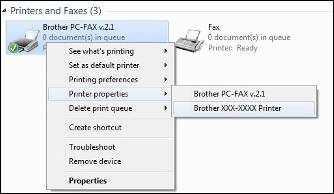
(Windows 11)
คลิกที่ไดรเวอร์เครื่องพิมพ์และคลิก Open print queue
-
ยกเลิกงานพิมพ์
(Windows 10 หรือก่อนหน้า)- หากต้องการยกเลิกเอกสารทั้งหมดให้คลิก Printer => Cancel All Documents (หรือ Purge Print Documents)
-
หากต้องการยกเลิกเฉพาะงานพิมพ์ที่เลือกเท่านั้น คลิกที่งานที่ต้องการเพื่อไฮไลท์งานนั้น จากนั้นคลิก Document => Cancel
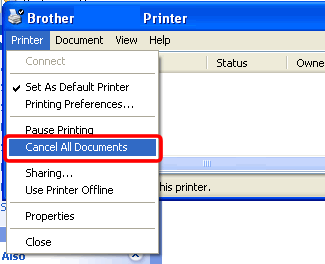
หาก Cancel All Documents เป็นสีเทา ให้คลิก Open As Administrator เพื่อใส่รหัสผ่านผู้ดูแลระบบและคลิก Yes
(Windows 11)
-
หากต้องการยกเลิกเอกสารทั้งหมดให้คลิก
 และเลือก Cancel all
และเลือก Cancel all -
หากต้องการยกเลิกเฉพาะงานพิมพ์ที่เลือกไว้เท่านั้น ให้คลิกขวาเฉพาะงานพิมพ์นั้นและเลือก Cancel
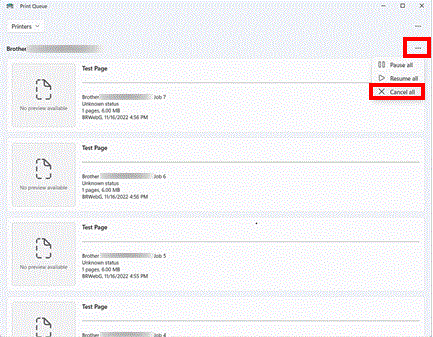
-
คลิก Yes เพื่อลบคิวงาน
คุณอาจต้องลองหลายครั้งเพื่อลบคิวการพิมพ์ทั้งหมด หากงานพิมพ์ยังคงอยู่ในคิวหลังจากพยายามหลายครั้ง ให้รีสตาร์ทคอมพิวเตอร์
(Macintosh)
- คลิกที่เมนู Apple และเลือก System Settings
- เลื่อนหน้าต่างลงมาและเลือก Printers & Scanners ในแถบเมนูทางด้านซ้าย
- เลือกเครื่องบราเดอร์ของคุณ จากนั้นคลิก Print Queue....
-
หากมีงานค้างอยู่ในคิวการพิมพ์ ให้เลือกงานที่คุณต้องการจะลบ และคลิก

- คลิกที่เมนู Apple และเลือก System Preferences....
- คลิก Print & Fax, Print & Scan หรือ Printers & Scanners
- เลือกเครื่องบราเดอร์ของคุณ และเลือก Open print queue....
-
หากมีงานค้างอยู่ในคิวการพิมพ์ ให้เลือกงานที่คุณต้องการจะลบ และคลิก

DCP-110C, DCP-115C, DCP-120C, DCP-130C, DCP-135C, DCP-145C, DCP-150C, DCP-1510, DCP-1610W, DCP-165C, DCP-195C, DCP-330C, DCP-350C, DCP-375CW, DCP-385C, DCP-6690CW, DCP-7010, DCP-7030, DCP-7040, DCP-7055, DCP-7060D, DCP-8045D, DCP-8065DN, DCP-8070D, DCP-9010CN, DCP-9040CN, DCP-9042CDN, DCP-J100, DCP-J105, DCP-J125, DCP-J140W, DCP-J315W, DCP-L2640DW, DCP-L3551CDW, DCP-L3560CDW, DCP-L5510DN, DCP-L5600DN, DCP-T220, DCP-T300, DCP-T310, DCP-T420W, DCP-T426W, DCP-T500W, DCP-T510W, DCP-T520W, DCP-T700W, DCP-T710W, DCP-T720DW, DCP-T820DW, FAX-1360, FAX-1820C, FAX-1840C, FAX-2820, FAX-2840, FAX-2850, FAX-2920, FAX-2950, FAX-727, FAX-737MC, FAX-817/FAX-817S, FAX-827/FAX-827S, FAX-8360P, FAX-837MC/FAX-837MCS, FAX-878, HL-1110, HL-1210W, HL-1240, HL-1250, HL-1270N, HL-1430, HL-1440, HL-1450, HL-1470N, HL-1650, HL-1670N, HL-1850, HL-1870N, HL-2040, HL-2070N, HL-2130, HL-2140, HL-2150N, HL-2170W, HL-2240D, HL-2250DN, HL-2270DW, HL-2460, HL-2600CN, HL-2700CN, HL-3040CN, HL-3070CW, HL-3150CDN, HL-3170CDW, HL-3260N, HL-3450CN, HL-4040CN, HL-4050CDN, HL-4150CDN, HL-4200CN, HL-4570CDW, HL-5040, HL-5050, HL-5070N, HL-5140, HL-5150D, HL-5170DN, HL-5240, HL-5250DN, HL-5270DN, HL-5340D, HL-5350DN, HL-5380DN, HL-5440D, HL-5450DN, HL-6050D, HL-6050DN, HL-6180DW, HL-7050, HL-7050N, HL-8050N, HL-L2320D, HL-L2360DN, HL-L2365DW, HL-L2370DN, HL-L2375DW, HL-L2385DW, HL-L2460DN, HL-L2460DW(XL), HL-L3230CDN, HL-L3240CDW, HL-L3270CDW, HL-L3280CDW, HL-L5100DN, HL-L5210DN, HL-L6200DW, HL-L6210DW, HL-L6400DW, HL-L6415DW, HL-L8250CDN, HL-L8260CDN, HL-L8350CDW, HL-L8360CDW, HL-T4000DW, MFC-1810, MFC-1815, MFC-1910W, MFC-210C, MFC-215C, MFC-240C, MFC-250C, MFC-260C, MFC-290C, MFC-295CN, MFC-3100C, MFC-3220C, MFC-3240C, MFC-3360C, MFC-3420C, MFC-3820CN, MFC-410CN, MFC-425CN, MFC-440CN, MFC-465CN, MFC-4800, MFC-490CW, MFC-5100C, MFC-5200C, MFC-5440CN, MFC-5460CN, MFC-5490CN, MFC-5840CN, MFC-5860CN, MFC-5890CN, MFC-620CN, MFC-640CW, MFC-6490CW, MFC-665CW, MFC-685CW, MFC-6890CDW, MFC-7220, MFC-7340, MFC-7360, MFC-7420, MFC-7450, MFC-7470D, MFC-7820N, MFC-7840N, MFC-7860DW, MFC-790CW, MFC-795CW, MFC-8370DN, MFC-8380DN, MFC-8440, MFC-8460N, MFC-8510DN, MFC-8820D, MFC-8840D, MFC-8860DN, MFC-8880DN, MFC-8910DW, MFC-9120CN, MFC-9140CDN, MFC-9160, MFC-9180, MFC-9320CW, MFC-9330CDW, MFC-9420CN, MFC-9440CN, MFC-9450CDN, MFC-9840CDW, MFC-9880, MFC-9970CDW, MFC-J200, MFC-J220, MFC-J2310, MFC-J2320, MFC-J2330DW, MFC-J2340DW, MFC-J2510, MFC-J2720, MFC-J2730DW, MFC-J2740DW, MFC-J3520, MFC-J3530DW, MFC-J3540DW, MFC-J3720, MFC-J3930DW, MFC-J3940DW, MFC-J415W, MFC-J430W, MFC-J5910DW, MFC-J615W, MFC-J625DW, MFC-J6710DW, MFC-J6910DW, MFC-J825DW, MFC-L2700D, MFC-L2700DW, MFC-L2715DW, MFC-L2740DW, MFC-L2750DW, MFC-L2770DW, MFC-L2805DW, MFC-L2885DW, MFC-L3735CDN, MFC-L3750CDW, MFC-L3760CDW, MFC-L3770CDW, MFC-L5900DW, MFC-L5915DW, MFC-L6900DW, MFC-L6915DW, MFC-L8340CDW, MFC-L8690CDW, MFC-L8850CDW, MFC-L8900CDW, MFC-L9550CDW, MFC-L9630CDN, MFC-T4500DW, MFC-T800W, MFC-T810W, MFC-T910DW, MFC-T920DW
หากท่านต้องการความช่วยเหลือเพิ่มเติม โปรดติดต่อฝ่ายบริการลูกค้าของบราเดอร์
ส่วนแสดงความคิดเห็น
โปรดทราบว่าแบบฟอร์มนี้ใช้สำหรับการแสดงความคิดเห็นตอบกลับเท่านั้น